Editar Artículos
El administrador de artículos es donde se encuentran todos los productos o servicios de tu empresa y cuenta con importantes funciones que te simplificarán la vida, o bueno, al menos trabajar con los artículos. A continuación vamos a describirlas para conocerlas.
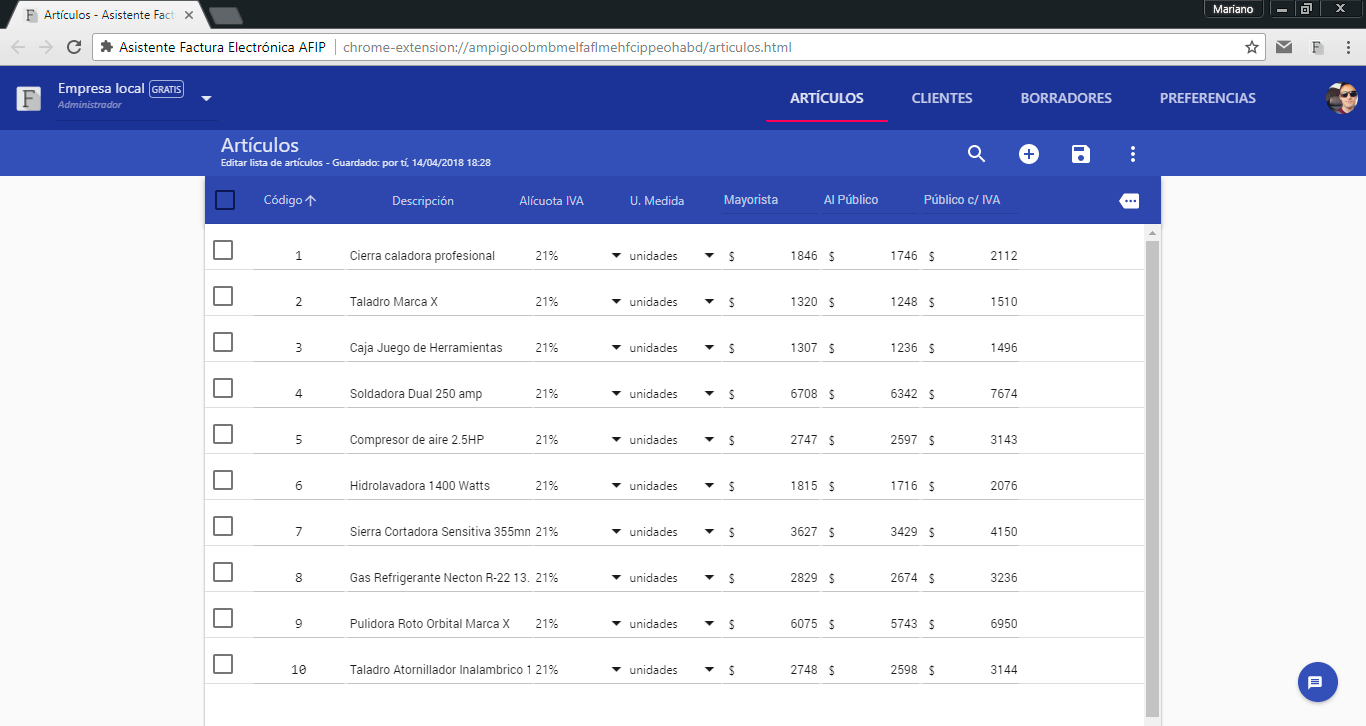
Importación
No hace falta cargar de a uno los artículos, seguro ya tienes un listado de ellos en una hoja de cálculo. Todo lo que tienes que hacer es en esa hoja de cálculo darle un formato especial como se muestra en la imagen que sigue. No tienes que ponerle borde a las celdas ni signo $, eso es solo para que salga bien en la foto, lo importante aquí es ver el orden de las columnas.
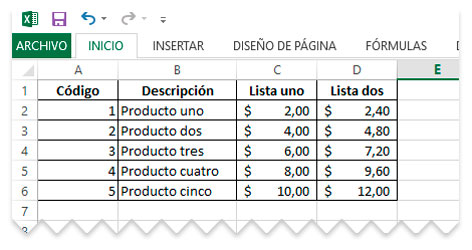 Ahora tienes que guardar la planilla que acabas de crear con el formato *.csv. Seguro tu hoja de cálculos tiene esa opción en algún lado.. intenta en archivo > guardar como ó exportar > y luego eliges *csv.
Ahora tienes que guardar la planilla que acabas de crear con el formato *.csv. Seguro tu hoja de cálculos tiene esa opción en algún lado.. intenta en archivo > guardar como ó exportar > y luego eliges *csv.
Listo, ya tenemos creado un archivo *.csv, ahora vamos a importarlo en el administrador de artículos. Identificamos el botón con tres puntos verticales ( ⋮ ) arriba a la derecha y hacemos clic en Importar. Aquí aparece para realizar algunas configuraciones como
- Combinar con artículos existentes: Si está activo (recomendado), los nuevos artículos importados se agregarán a los exiententes y las listas se actualizaran. Si está desactivado sólo quedarán los nuevos artículos importados y se reemplazaran las listas existentes
- Actualizar según código de artículo: Si está activo (recomendado) , los artículos actuales se actualizarán con los nuevos según el código que posean; Si no está activo se agregarán sin importar si están repetidos
- Codificación: Si tiene problemas con acentos y otros caracteres especiales �, intente cambiar el tipo de codificación entre los que se dispone.
Luego de configurar, presione "Elegir Archivo" y al finalizar la importarción se mostrará un resumen de la importación.
Modificación de muchos artículos a la vez
Esta opción será útil en muchos casos, especialmente al importar artículos desde un *csv. Lo primero que haremos será seleccionar los artículos a modificar con las casillas rosadas que aparecen a la izquierda de cada artículo. Luego en la segunda barra azul encontramos dos listas desplegables, una para modificar los valores de IVA y la otra para editar las unidades de medida de todos los artículos seleccionados. Al elegir un nuevo valor, se aplicará automáticamente. También siguiendo esta operación de seleccionar varios artículos podrás ver que puedes eliminarlos todos los seleccionados con el ícono del cesto debasura (a la deracha de Editar U. Medida) o realizar operaciones sobre listas de precios como explicaremos más adelante.
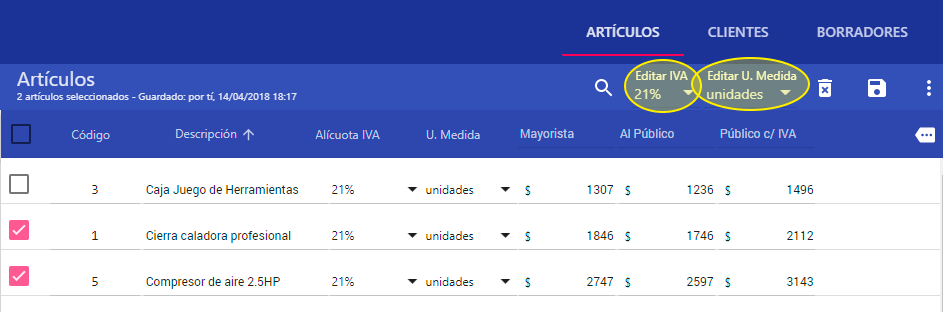
Ordenamiento
Una sencilla manera de encontrar los artículos que buscas es mediante el ordenamiento alfabético. Para ordenar los artículos sólo hay que hacer clic sobre los encabezados "Código", "Descripción", "Alícuota IVA" o "U. Medida" para ordenar dicha columna y si se hace clic nuevamente se ordenará en orden inverso.
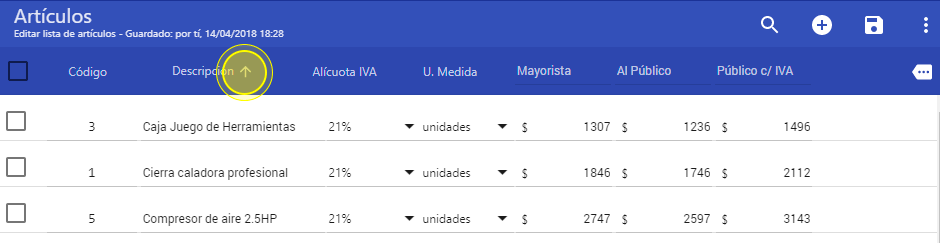
Búsqueda
Encontrar artículos puede volverse complejo cuando tienes miles. Nuestro buscador te ayudará en ello. Haciendo clic en el ícono de lupa o presionando Ctrl+F se desplegará un recuadro para escribir palabras claves, como en el ejemplo de la imagen buscamos la marca de algunos productos y los resultados aparecen primeros y marcados con un punto azul en la descripción. Puedes realizar búsquedas tanto de palabras clave en la descripción como de código de artículo. Cuando ya manejas la técnica, puedes combinar características y por ejemplo: buscar todos los artículos de la "Marca X", seleccionarlos y sólo a estos aumentarles su precio en un 5% en la lista Mayorista, como veremos a continuación en la sección de "Operaciones sobre listas".
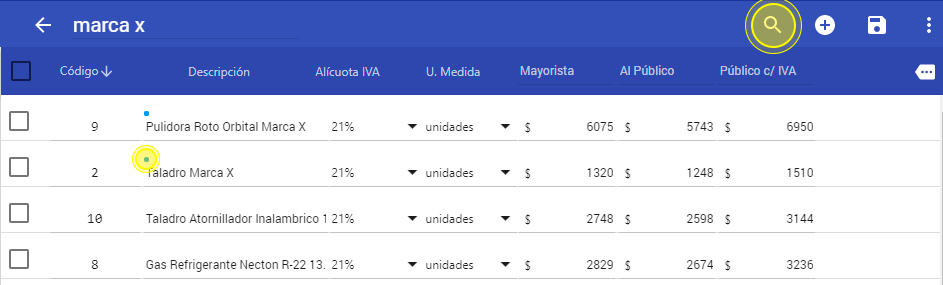
Operaciones sobre listas de precios
Con esta herramienta resulta muy sencillo modificar listas de precios sin tener que volver a importar un listado con actualizaciones de precios. Para abrirla identificamos el botón con tres puntos verticales ( ⋮ ) arriba a la derecha y hacemos clic en "Operaciones sobre listas", y se mostrará una ventana como la que vemos en la imagen
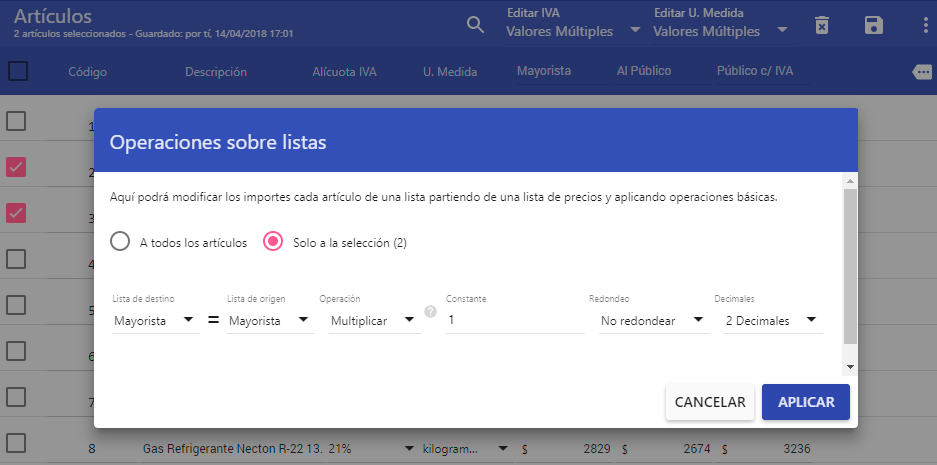
Lo primero que se nos pregunta es si queremos realizar la operación sobre todos los artículos, también podemos seleccionar previamente solo algunos de ellos.
Luego, una cadena de instrucciones:
- Lista de destino: la lista de precios donde queremos guardar los resultados de las operaciones que se aplican a cada artículo.
- Lista de origen: una lista de precios en cuyos precios hay que basarse para realizar las operaciones, puede ser la misma que la lista de destino.
- Operación: aquí seremos capaces de aplicar las 4 operaciones matemáticas básicas a la lista de origen, es decir, suma, resta, multiplicación y división.
- Constante: un número positivo con el que se ralizará la operación.
- Redondeo: de este parámetro también depende el próximo
- No redondear: por ejemplo si nuestro resultado es 10.6666 lo mantiene así con los decimales y NO lo pasa a 11 o 10. Adicionalmente en el campo siguiente de "Decimales" puede elegirse el truncado de 0, 2, 4 o 6 decimales.
- Hacia arriba: convierte un número por ejemplo 10.24 en 11, ó 10.82 en 11.
- Hacia abajo: convierte un númer por ejemplo 10.24 en 10,ó 10.82 en 10.
- Automático: si el número tiene decimales mayores a 0.5 redondea hacia arriba: ej: 10.82 se convierte en 11. O si el número tiene decimales menores a 0.5 redondea hacia abajo. ej: 10.24 se convierte en 10.
- Decimales: cuando esté disponible podrás elegir cuántos decimales preservar del número.
Ejemplos
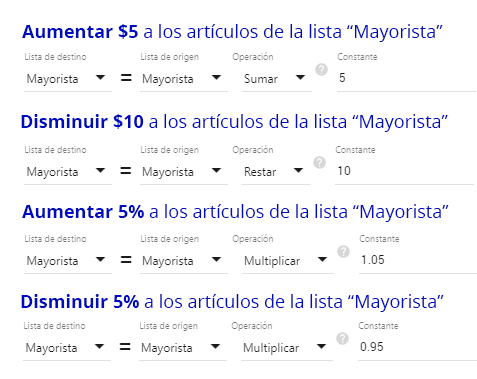
Cambio de empresa seleccionada
Con Asistente Factura Electrónica podrás trabajar con listados de artículos de muchas empresas cuando éstas esten asociadas planes premium. La forma de cambiar entre empresas es eligiendo del menú desplegable de arriba a la izquierda.
![Cambiar empresa seleccionada]() Colaboración con otros miembros
Colaboración con otros miembros
En las empresas con plan premium, varios miembros pueden ser administrar una empresa. Tanto el listado de artículos como el de clientes son sincronizados entre los miembros, esto permite editar los artículos de manera simultánea y colaborativa entre miembros. Aparacerá un punto de color sobre la fila que está siendo modificada y al posicionar el mouse sobre este, se verán detalles que quién ha modificado la fila por última vez. Para que los cambios aparezcan replicados en los dispositivos de otros miembros es necesario guardar los cambios.
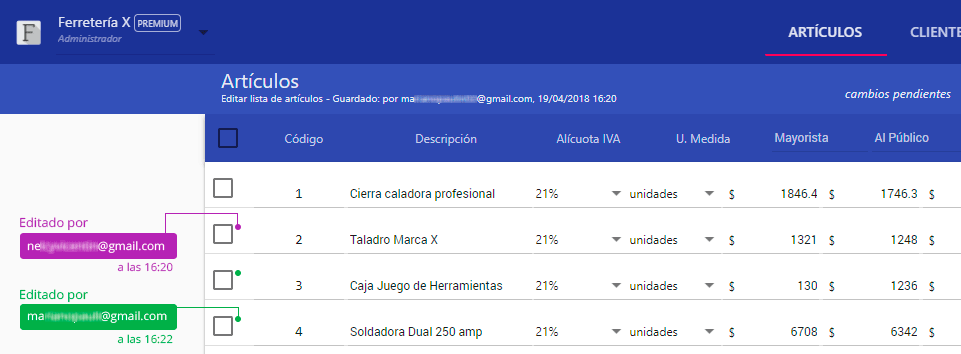
Exportación del listado
Del mismo modo que para la importación, Identificamos el botón con tres puntos verticales ( ⋮ ) arriba a la derecha y hacemos clic en Exportar. Y eso es todo, se descargará un archivo en formato *.csv con los códigos, descripción y listas de precios, no así con las configuraciones de IVA y Unidad de medida, debido a que no hay un estándar para realizar eso. A este archivo lo puedes abrir con una planilla de cálculos por ejemplo, editar los artículos o las listas de precios.
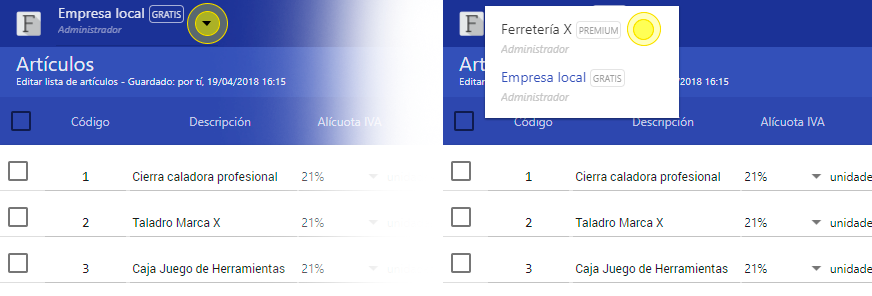 Colaboración con otros miembros
Colaboración con otros miembros